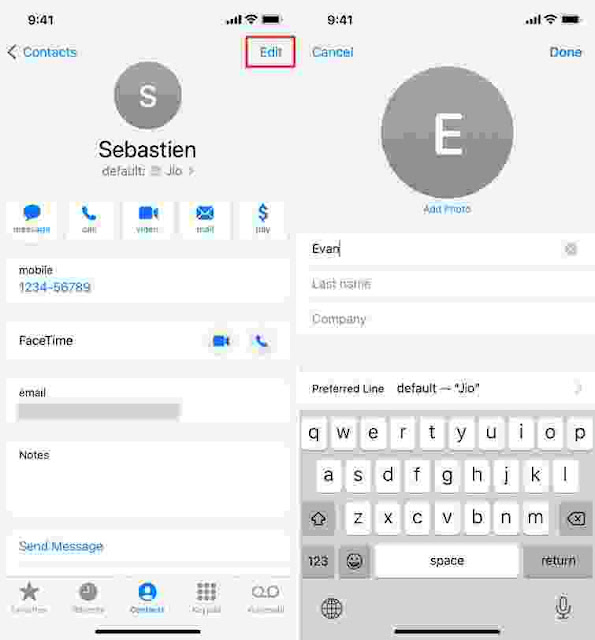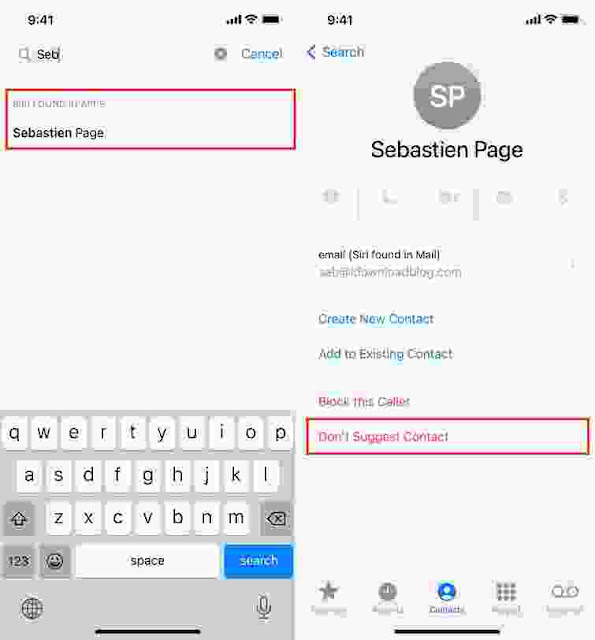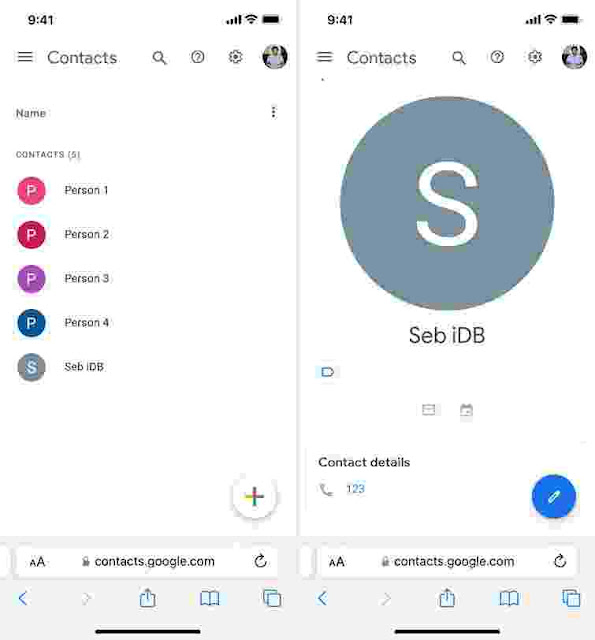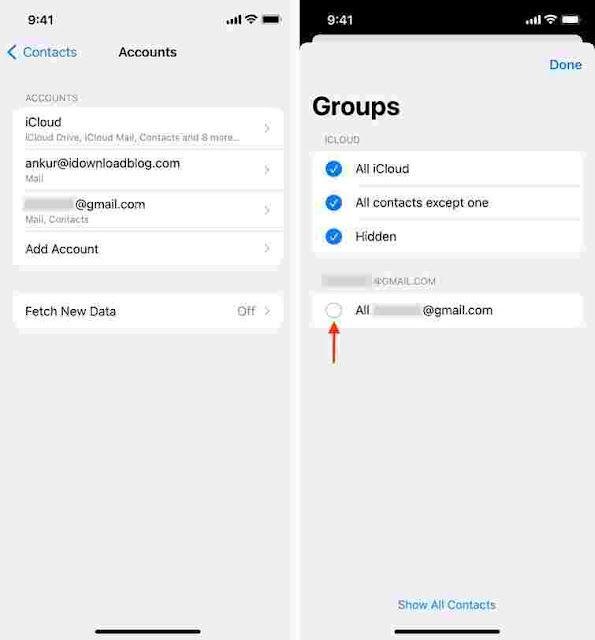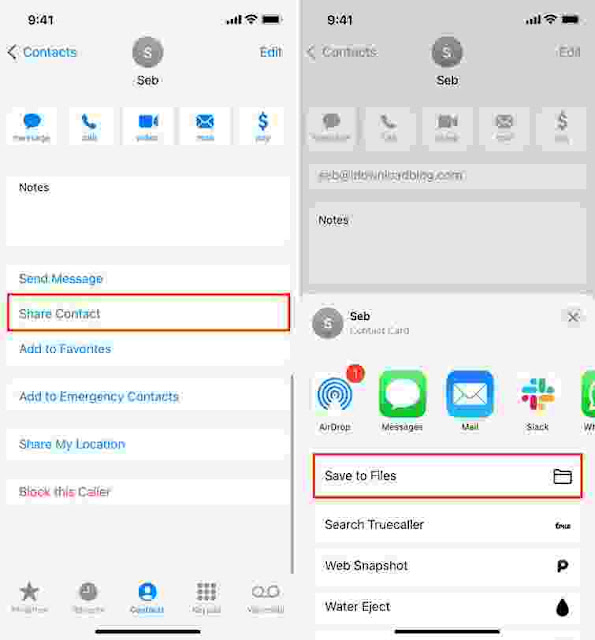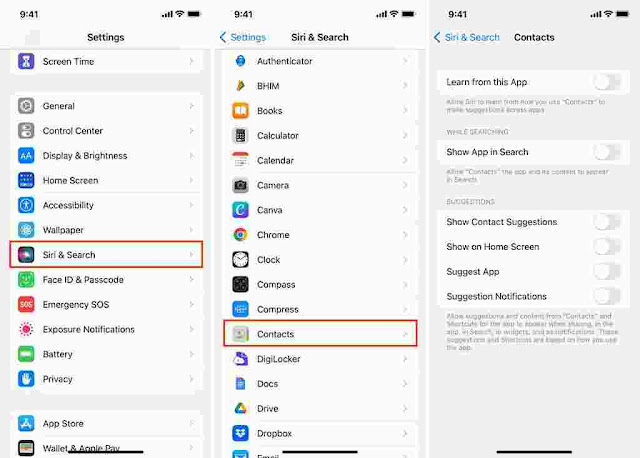هل تريد إخفاء جهة اتصال واحدة أو قليلة أو كلها على جهاز iPhone الخاص بك؟ في هذا الالموضوع او المقال التعليمي ، نعرض لك ثماني طرق لإخفاء أرقام الهواتف أو جعل العثور عليها أكثر صعوبة للأشخاص الذين لديهم إمكانية الوصول إلى جهاز iPhone الخاص بك والاتصال عن طريقة خطاء يرتكبها طفلك او طفلتك عند اعطاء الجوال قصد اللعبة. لا تتردد في استخدام أي شيء يبدو أكثر ملاءمة وأمانًا لك.
إخفاء جهات الاتصال على iPhone
هل يمكنك إخفاء جهات الاتصال على iPhone؟
نعم. يمكنك إخفاء جهات الاتصال على iPhone باستخدام الطرق المذكورة أدناه. ولكن إذا كنت تقدمت الــ iOS من Android ، فأنت على الأرجح مهتم بقفل تطبيق جهات الاتصال على جهاز iPhone الخاص بك. للأسف ، لا يمكنك فعل ذلك. وحتى تطبيقات الجهات الخارجية من App Store لا يمكنها وضع كلمة مرور في تطبيق جهات الاتصال ، لأن iOS لا يسمح بأي تطبيق مثل حقوق القفل على مستوى النظام وفي السابق قمنا بشرح الميزه على هاتف اندرويد اذا كنت مهتم يمكن زيارته من هذا الرابط قفل مكالمات الواردة واخفاء اسم و رقم المتصل برمز سري او نمط الرسم للاندرويد.
في الطرق أدناه ، سترى كيفية التأكد من أن جهات اتصال iPhone الخاصة بك لا يمكن رؤيتها بسهولة بواسطة شخص آخر يستخدم جهاز iPhone الخاص بك أو يشاركه. على سبيل المثال ، لنفترض أن أشقاءك أو والديك كثيرًا ما يأخذون جهاز iPhone الخاص بك. الآن ، لا تريدهم أن يروا معلومات الاتصال أو رقم هاتف صديقتك. في هذه الحالة (وأخرى مثل هذه) ، ستساعد النصائح التالية في الحفاظ على خصوصية جهات الاتصال.
1. فقط لا تحفظ جهة الاتصال. احفظها!
مناسب لـ: إخفاء جهة اتصال واحدة أو عدة جهات اتصال.
من الواضح أنك تعرف هذا. ولكن اسمحوا لي أن أنعشها لك.
الطريقة الأفضل (والأسهل) لضمان عدم رؤية الأشخاص الذين لديهم إمكانية الوصول إلى جهاز iPhone الخاص بك هي عدم حفظه في تطبيق جهات اتصال iPhone!
يمكنك حفظ رقم الهاتف هذا أو حفظه في مكان آخر على جهاز iPhone الخاص بك (موضح أدناه). ومع ذلك ، نظرًا لاعتمادنا على دفتر عناوين الهاتف المحمول ، فليس من المستغرب أن معظم الناس لا يتذكرون أكثر من عدد قليل من جهات الاتصال. لذا ، إذا كان هدفك الوحيد هو إخفاء رقم هاتف أو رقمين ، يمكنك تجربة هذه الطريقة.
ملاحظة: تحتاج بعض التطبيقات مثل WhatsApp إلى الوصول إلى تطبيق جهات الاتصال ، ويجب حفظ جهة الاتصال لبدء الدردشة. للتحايل على هذا ، يمكنك:
اطلب من الشخص الآخر بدء المحادثة ، وبعد ذلك يمكنك الرد ومتابعة المحادثة.
احفظ جهة الاتصال ، وابدأ محادثة ، ثم احذف جهة الاتصال. ستبقى المحادثة في تطبيق الدردشة.
2. احفظ جهة الاتصال في تطبيق ملحوظات Notes وقم بقفلها بكلمة مرور
مناسب لـ: إخفاء جهة اتصال واحدة أو عدة جهات اتصال.
أي شخص يأخذ جهاز iPhone الخاص بك بدافع البحث عن جهة اتصال شخص ما سوف ينتقل من خلال تطبيق جهات الاتصال أو تطبيق الهاتف.
ولكن ماذا لو لم تقم بحفظ رقم الهاتف هناك وحفظه في تطبيق ملحوظات Notes! والأفضل من ذلك ، يمكنك قفل ملاحظة iPhone هذه بكلمة مرور من اختيارك . يمكن أن تختلف كلمة المرور هذه عن كلمة مرور شاشة قفل iPhone الخاصة بك.
3. حفظ جهة الاتصال باسم مستعار أو أي شيء عشوائي
مناسب لـ: إخفاء جهة اتصال واحدة أو عدة جهات اتصال.
هناك طريقة أخرى للتأكد من عدم التعرف على جهة اتصال من قبل شخص آخر وهي حفظها باسم أو اسم مستعار مختلف. للقيام بذلك ، انتقل إلى جهة اتصال الشخص وانقر فوق تحرير Edit. استبدل الاسم الحالي باسم آخر واضغط على تم Done.
4. إضافة جهة اتصال إلى مجموعة iCloud وإخفاء (أو إظهار) تلك المجموعة
مناسب لـ: إخفاء جهة اتصال واحدة أو كلها.
قد تعرف أو لا تعرف ، لكن تطبيق جهات اتصال iPhone المدمج يدعم المجموعات. يمكنك استخدام هذه الحيلة الذكية لإخفاء جهات الاتصال المرغوبة.
كيف تعمل:
قم بإنشاء مجموعتي جهات اتصال: ستحتوي المجموعة الضخمة الأولى على جميع جهات الاتصال الخاصة بك باستثناء تلك التي تريد إخفاءها. وستحتوي المجموعة الثانية فقط على جهات الاتصال التي ترغب في إخفاءها.
قم دائمًا بإظهار المجموعة الأولى في تطبيق جهات اتصال iPhone الخاص بك واحتفظ بالمجموعة الثانية مخفية. حسب راحتك ، يمكنك إخفاء أو إظهار المجموعة الثانية في أي وقت لإخفاء أو رؤية جهات الاتصال.
كيف نفعل ذلك:
1) قم بإنشاء مجموعتي اتصال. يمكنك القيام بذلك على جهاز iPhone الخاص بك . إذا كان لديك جهاز Mac ، فيمكنك إنشاء مجموعات في تطبيق جهات اتصال macOS ، وستتم مزامنة هذه المجموعات مع جهاز iPhone الخاص بك. بالإضافة إلى ذلك ، يمكنك أيضًا إنشاء مجموعة على iCloud.com على جهاز كمبيوتر يعمل بنظام Windows. كما هو مذكور ، ضع جميع جهات الاتصال الخاصة بك باستثناء تلك التي ترغب في إخفاءها في المجموعة الأولى. وأضف جميع جهات الاتصال التي تريد إخفاءها في المجموعة الثانية.
2) افتح تطبيق جهات اتصال iPhone وانقر فوق مجموعات Groups من أعلى اليسار. إذا كنت لا ترى المجموعات ، فهذا يعني أنه لم يتم إنشاء المجموعات أو مزامنتها. تأكد من اتصال iPhone الخاص بك بشبكة Wi-Fi أو البيانات الخلوية وانتظر لفترة من الوقت.
3) قم بإلغاء تحديد All iCloud . هذا يخفي جميع جهات الاتصال من تطبيق جهات الاتصال. لم يتم حذفها ولا تزال موجودة على iPhone ولكنها مخفية فقط. يمكنك تحديد All iCloud لإظهارها في أي وقت تريد.
4) تحقق من المجموعة الكبيرة الأولى مع جميع جهات الاتصال (باستثناء تلك التي ترغب في إخفاءها) وانقر فوق تم Done.
الآن ، سيعرض تطبيق جهات الاتصال والهاتف على iPhone جميع جهات الاتصال باستثناء تلك التي تريد إخفاءها (من خلال عدم وضعها في المجموعة الأولى). لإلغاء إخفاء جهات اتصال iPhone الخاصة بك ، انقر فوق المجموعات Groups وحدد كل All iCloud أو قم بإلغاء تحديد جميع المجموعات باستثناء المجموعة ذات جهات الاتصال المخفية.
ملاحظة: عند البحث عن جهة اتصال مخفية ، هل لا تزال تظهر كاقتراحات Siri (تم العثور على Siri في التطبيقات)؟ اضغط على جهة الاتصال ثم انقر فوق عدم اقتراح جهة اتصال Don’t Suggest Contact.
5. حفظ جهة الاتصال في جهات اتصال Google والوصول إليها عبر متصفح
مناسب لـ: إخفاء جهة اتصال واحدة أو كلها.
كيف تعمل:
احفظ جهات الاتصال التي ترغب في إخفاءها في جهات اتصال Google. إذا كانت جهات الاتصال هذه موجودة بالفعل على جهاز iPhone الخاص بك ، فما عليك سوى تصديرها كملف vCard (.vcf) واستيرادها إلى جهات اتصال Google ، ويمكن الوصول إليها على contacts.google.com . بعد ذلك ، احذفها من جهاز iPhone الخاص بك. يمكنك أيضًا إنشاء إدخال لجهة الاتصال في جهات اتصال Google وحذفها من تطبيق جهات اتصال iPhone.
متى أردت الوصول إلى جهات الاتصال المخفية هذه ، يمكنك القيام بذلك عبر أي متصفح iPhone على contacts.google.com .
نصيحة: بمجرد أن تكون جهات الاتصال على Google ، يمكنك إضافة حساب Google الخاص بك إلى جهاز iPhone الخاص بك (الصورة اليسرى). بعد ذلك ، افتح تطبيق جهات الاتصال Contacts app وانقر فوق مجموعات Groups لإخفاء أو إظهار جهات اتصال جوجل Google contacts الخاصة بك (الصورة اليمنى).
6. استخدم خدعة vCard هذه
مناسب لـ: إخفاء جهة اتصال واحدة أو عدة جهات اتصال.
1) افتح تطبيق جهات الاتصال Contacts app وانقر على جهة اتصال الشخص الذي ترغب في إبعاده عن أعين المتطفلين.
2) انقر فوق مشاركة جهة الاتصال Share Contact.
3) اضغط على حفظ في الملفات > اختر مجلدًا> حفظ Save to Files > pick a folder > Save..
4) الآن احذف جهة الاتصال هذه عن طريق النقر فوق تحرير > حذف جهة الاتصال Edit > Delete Contact.
5) افتح تطبيق الملفات Files app وانتقل إلى المجلد حيث قمت بحفظ بطاقة العمل الإلكترونية لهذا الشخص. من هنا ، عند النقر فوق هذا الملف ، سيعرض رقم الهاتف.
أنت تعرف مكان الرقم. لكن أي شخص آخر يستخدم جهاز iPhone الخاص بك لن يفكر أبدًا في البحث بين المجلد والبحث عن جهة اتصال في تطبيق الملفات. سيتحققون فقط من تطبيق جهات الاتصال ، وإذا لم يعثروا عليه ، فمن المرجح أن ينتقلوا.
7. إخفاء جهات الاتصال من Spotlight و Look Up واقتراحات Siri والأدوات
مناسب لـ: إخفاء جميع جهات الاتصال من البحث والاقتراحات.
Spotlight أو Search هو المكان المركزي للعثور على كل شيء تقريبًا على iPhone الخاص بك. عندما تقوم بسحب الشاشة الرئيسية لأسفل وتكتب اسم الشخص ، فإنها تعرض على الفور بطاقة جهة الاتصال لهذا الشخص.
بالإضافة إلى ذلك ، إذا كنت تستخدم أداة اقتراحات Siri سهلة الاستخدام ، فقد تقترح الاتصال أو إرسال رسالة أو إرسال بريد إلكتروني إلى شخص.
إذا كنت ترغب في ذلك ، يمكنك منع كل هذا عن طريق مطالبة Siri و Search بالبقاء خارج تطبيق جهات الاتصال والهاتف. إليك الطريقة:
1) افتح إعدادات ايفون Settings وانقر فوق Siri & Search .
2) اضغط على جهات الاتصال Contacts.
3) قم بإيقاف تشغيل جميع المفاتيح التي تراها هنا.
4) كرر الخطوات لتطبيق الهاتف Phone app لإيقاف رؤية اقتراحات مكالمات Siri.
8. قم بتصدير جهة الاتصال الخاصة بك كملف Excel وافتحه في Numbers
مناسب لـ: إخفاء جهة اتصال واحدة أو قليلة أو كلها.
أخيرًا ، يمكنك تصدير جهات اتصال iPhone كملف Excel وتخزينها في iCloud Drive أو قسم On My iPhone في تطبيق الملفات. عندما ترغب في عرض أرقام الهواتف ، ما عليك سوى فتح ملف Excel هذا في Numbers (تطبيق مجاني من Apple) أو أي تطبيقات أخرى تابعة لجهات خارجية يمكنها فتح ملفات .xls.
إبقاء جهات الاتصال بعيدة عن الأنظار
أتمنى الآن الإجابة على أسئلتك مثل كيف يمكنني إخفاء جهة اتصال واحدة على جهاز iPhone الخاص بي أو كيفية إخفاء جميع جهات الاتصال على iPhone .
في أي وقت ترغب في إظهار جهات اتصال iPhone المخفية ، ما عليك سوى اتباع نفس الخطوات ، ويجب أن تكون قادرًا على عرض جهة الاتصال.
أخيرًا ، حتى لا تترك أي أثر ، تأكد من حذف سجلات المكالمات والرسائل مع الشخص الذي تريد إخفاء جهة اتصاله في المقام الأول.
شاهد ايضا مواضيع ذات صلة:
- افضل تطبيقات لعمل خدعة و مقالب لأصدقائك للاندرويد والايفون
- وأخيرا وعلى الايفون مراقبة أي شخص على الواتساب من رقمه بسهولة انا لست مسؤول عن أي استخدام خاطئ
- 8 أشياء رهيبه يمكنك فعلها بهاتفك الذكي القديم